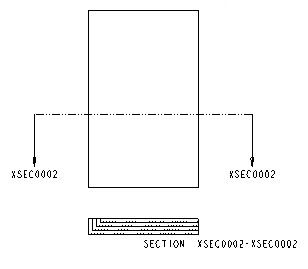So stellen Sie 2D-Querschnittansichten dar
1. Öffnen Sie eine Zeichnung.
2. Doppelklicken Sie auf eine bestehende Ansicht. Sie können auch eine Ansicht auswählen, mit der rechten Maustaste klicken und anschließend im Kontextmenü die Option Eigenschaften (Properties) wählen. Das Dialogfenster Zeichnungsansicht (Drawing View) wird geöffnet.
3. Definieren Sie über die Kategorie Ansichtstyp (View Type) die Ansichtsorientierung so, dass die Ansicht für den Querschnitt ordnungsgemäß am Bildschirm orientiert ist.
4. Klicken Sie auf die Kategorie Schnitte (Sections). Die Schnittoptionen werden im Dialogfenster angezeigt.
5. Klicken Sie auf 2D-Querschnitt (2D cross-section). Die Tabelle der Eigenschaften des 2D-Querschnitts wird aktiviert. Wenn kein 2D-Querschnitt in der Zeichnung vorhanden ist, müssen Sie einen neuen erzeugen.
◦ 2D-Querschnitt erzeugen – Wenn kein 2D-Querschnitt in der Zeichnung vorhanden ist oder Sie einen anderen Querschnitt darstellen möchten, können Sie einen neuen erzeugen.
Wählen Sie in der Liste "Name" in der 2D-Querschnitt-Tabelle die Option Neu erzeugen (Create New). Das Menü QUERSCHNITT ERZEUGEN (XSEC CREATE) wird im Menü-Manager angezeigt.
Definieren Sie den Querschnitt entweder als Planar oder als Versatz (Offset), und wählen Sie die entsprechenden Attribute aus. Klicken Sie auf Fertig (Done). Sie werden zur Benennung des Querschnitts aufgefordert.
Geben Sie den gewünschten Namen ein, und drücken Sie die Eingabetaste. Sie werden zur Definition der Querschnittreferenz aufgefordert.
Wählen Sie eine vorhandene Referenz aus, oder erzeugen Sie eine neue Referenz. Es werden nur parallel zum Bildschirm verlaufende Querschnitte erzeugt.
◦ Vorhandenen 2D-Querschnitt darstellen – Wenn bereits ein 2D-Querschnitt im Modell vorhanden ist, können Sie diesen in der Liste "Name" in der 2D-Querschnitt-Tabelle auswählen. Die vorhandenen Querschnitte werden in alphabetischer Reihenfolge aufgelistet. Gültige Querschnitte sind durch

gekennzeichnet, während

darauf hinweist, dass der Querschnitt nicht parallel zum Bildschirm verläuft. Ein planarer Querschnitt muss parallel zum Bildschirm verlaufen. Sie können jedoch einen Stufenschnitt platzieren, wenn er nicht parallel zum Bildschirm verläuft.
|  Schraffuren für neu erzeugt Querschnitte werden gemäß Ihrer Einstellung der Detailoption default_show_2d_section_xhatch angezeigt. |
6. Nachdem Sie den Namen eines gültigen Querschnitts ausgewählt haben, legen Sie die Darstellung des ausgewählten Bereichs fest. Wählen Sie in der Liste Schnittbereich (Sectioned Area) einen Sichtbarkeitsstil aus:
◦ Vollschnitt (Full)
◦ Halbschnitt (Half)
◦ Lokal (Local)
◦ Voll(Abgewickelt) [Full(Unfold)]
◦ Voll(Ausgerichtet) [Full(Aligned)]
|  Sie können Querschnittsichtbarkeit als Vollschnitt (Full) und Lokal (Local) darstellen, indem Sie zwei Querschnitte definieren: einen mit der Sichtbarkeit Vollschnitt (Full) und den anderen mit der Sichtbarkeit Lokal (Local). Es kann jeweils immer nur ein Querschnitt mit Vollschnittsichtbarkeit vorhanden sein. |
7. Wenn Sie Querschnitte vom Typ Halbschnitt (Half), Lokal (Local) oder Voll(Ausgerichtet) [Full(Aligned)] darstellen, müssen Sie Platzierungsreferenzen definieren. Klicken Sie auf den gelben Referenzkollektor in der Tabelle, und wählen Sie die entsprechende Referenz in der Zeichnung aus:
◦ Halbschnitt (Half) – Wählen Sie eine Bezugsebenen-Referenz aus. Der Referenzname wird in der Tabelle aufgelistet, wenn die Referenz senkrecht zur Ansicht verläuft.
◦ Lokal (Local) – Wählen Sie eine Punktreferenz aus. Die Punktreferenz muss außerhalb aller anderen Schnittausbruch-Splines liegen. Der Geometriename wird in der Tabelle aufgelistet und in der Zeichnung angezeigt.
◦ Voll (Ausgerichtet) (Full(Aligned)) – Wählen Sie eine Achsenreferenz. Alle Schnittebenen des Versatzschnitts sollten die Referenzachse enthalten. Der Achsenname wird in der Tabelle aufgelistet und in der Zeichnung angezeigt.
8. Wenn Sie einen Querschnitt vom Typ Halbschnitt (Half) darstellen, definieren Sie die zu schneidende Seite der Referenzebene, indem Sie auf der Seite der Referenzebene auf die Zeichnung klicken.
Wenn Sie einen Querschnitt vom Typ Lokal (Local) darstellen, skizzieren Sie einen Spline, der den Bereich für die Darstellung des Schnitts in der Ansicht umfasst.
Der Spline darf andere Schnittausbruch-Splines nicht schneiden, und die Endpunkte müssen sich treffen. Der Schnittausbruch sollte nicht vollständig außerhalb des Außenrands der Ansicht (falls vorhanden) liegen. Klicken Sie mit der mittleren Maustaste, wenn die Skizze abgeschlossen ist.
9. Sie können die Darstellung von Modellkanten über die Option Modellkanten-Sichtbarkeit (Model edge visibility) steuern:
◦ Voll (Total) – Stellt die Modellkanten hinter den Schnittebenen sowie den Schnittkanten dar.
◦ Bereich (Area) – Stellt nur Schnittkanten dar.
10. Sie können die Richtung des Querschnitts umkehren, indem Sie auf

klicken. Durch Umkehren des Querschnitts wird das Modell in der Ansicht nicht neu orientiert. Es wird nur die Seite des Schnittebenen-Modellmaterials geändert, die durch den Schnitt entfernt wird. Sie sollten die Ansicht neu orientieren, um eine neue Ansichtsorientierung für die Querschnittansicht zu erzeugen.
11. Auf Wunsch können Sie den Querschnitt in einer Elternansicht dokumentieren, indem Sie Pfeile in der entsprechenden Ansicht anzeigen. Klicken Sie auf den hervorgehobenen Kollektor Pfeilanzeige (Arrow Display) in der Tabelle, und wählen Sie die Ansicht in der Zeichnung. Klicken Sie auf Anwenden (Apply), um eine Vorschau der Pfeile anzuzeigen. Die Pfeile werden platziert, und an den Pfeilenden wird der Name des Querschnitts angezeigt. (Siehe Abbildung unten). Sie können die Pfeile entfernen, indem Sie mit der rechten Maustaste auf den Kollektor in der Tabelle klicken und anschließend Entfernen (Remove) wählen, oder die Pfeile löschen, nachdem sie platziert wurden.
12. Sie können einen anderen 2D-Querschnitt zur Zeichnung hinzufügen, indem Sie klicken und die Schritte 4 bis 10 wiederholen.
13. Klicken Sie zur Definition weiterer Attribute der Zeichnungsansicht auf Anwenden (Apply), und wählen Sie die gewünschte Kategorie aus. Klicken Sie auf OK, nachdem Sie die Zeichnungsansicht vollständig definiert haben.
| • Wenn das System einen Querschnitt in einer Zeichnung regeneriert und Sie Modellgeometrie hinzufügen oder entfernen, werden in der Zeichnung neue Kanten erzeugt, die referenziert werden können. Da es sich bei diesen Kanten um dauerhafte Ergänzungen handelt, ändert sich das Modell, wenn diese Kanten zum ersten Mal erzeugt werden. Der Querschnitt ist dem Modell zugeordnet. • Sie können einen Querschnitt umbenennen, indem Sie mit der rechten Maustaste auf den Querschnittnamen in der Tabelle der Eigenschaften des 2D-Querschnitts klicken und die Option Umbenennen (Rename) wählen. Das System aktualisiert den Namen des Querschnitts in der aktuellen Zeichnung, im Modell mit dem Querschnitt und in den Zeichnungen, die den Querschnitt bereits verwendet haben. |
 gekennzeichnet, während
gekennzeichnet, während  darauf hinweist, dass der Querschnitt nicht parallel zum Bildschirm verläuft. Ein planarer Querschnitt muss parallel zum Bildschirm verlaufen. Sie können jedoch einen Stufenschnitt platzieren, wenn er nicht parallel zum Bildschirm verläuft.
darauf hinweist, dass der Querschnitt nicht parallel zum Bildschirm verläuft. Ein planarer Querschnitt muss parallel zum Bildschirm verlaufen. Sie können jedoch einen Stufenschnitt platzieren, wenn er nicht parallel zum Bildschirm verläuft. gekennzeichnet, während
gekennzeichnet, während  darauf hinweist, dass der Querschnitt nicht parallel zum Bildschirm verläuft. Ein planarer Querschnitt muss parallel zum Bildschirm verlaufen. Sie können jedoch einen Stufenschnitt platzieren, wenn er nicht parallel zum Bildschirm verläuft.
darauf hinweist, dass der Querschnitt nicht parallel zum Bildschirm verläuft. Ein planarer Querschnitt muss parallel zum Bildschirm verlaufen. Sie können jedoch einen Stufenschnitt platzieren, wenn er nicht parallel zum Bildschirm verläuft. klicken. Durch Umkehren des Querschnitts wird das Modell in der Ansicht nicht neu orientiert. Es wird nur die Seite des Schnittebenen-Modellmaterials geändert, die durch den Schnitt entfernt wird. Sie sollten die Ansicht neu orientieren, um eine neue Ansichtsorientierung für die Querschnittansicht zu erzeugen.
klicken. Durch Umkehren des Querschnitts wird das Modell in der Ansicht nicht neu orientiert. Es wird nur die Seite des Schnittebenen-Modellmaterials geändert, die durch den Schnitt entfernt wird. Sie sollten die Ansicht neu orientieren, um eine neue Ansichtsorientierung für die Querschnittansicht zu erzeugen.